
William Charles
0
4191
903
Nostalji dalgası, fotoğraflarınızı doğru bir şekilde adlandırmaktan gelen en büyük hediyelerden biridir. Ve emrinizde Adobe Photoshop ve Lightroom gibi araçlar varken hiç de bir angarya değil.
Ancak, bugün bir düğmeyi tıklatarak tüm fotoğraflarınızı toplu olarak yeniden adlandırmak için size güçlü seçenekler sunan başka bir araç deneyelim. Adobe Bridge CC Creative Suite’in dijital varlık yöneticisi.
Adobe Bridge Kullanarak Fotoğrafları Yeniden Gruplandırma Yeniden Adlandırma
Adobe Bridge, tüm dijital medya varlıklarınızı tek ekranda gösteren bir dosya tarayıcısıdır. Tek bir fotoğrafı yeniden adlandırmak için sadece dosya adına tıklayın ve yeni adı yazın. Bir sonraki fotoğrafa geçmek için sekme tuşuna basın veya farenizle başka bir tane seçin.
Ancak Adobe Bridge, bir kerede bir çok dosyayı yeniden adlandırmak istediğinizde size özel bir araç sunar:
- İçerik Panelinde tüm dosyaları seçin. Basın Cmd + A (macOS) veya Ctrl + A (Win). Veya ilk dosyayı seçin… vardiya ve grubun adını değiştirmek istediğiniz son dosyayı seçin..
- Git Araçlar> Toplu Yeniden Adlandırma iletişim kutusunu görüntülemek için.

- Yeniden adlandırılmış dosyalar için bir hedef klasör seçin. Otomatik olarak kopyalanabilir veya taşınabilir. Dosyaları bulundukları klasörde yeniden adlandırmayı da seçebilirsiniz..
- Birini seçin veya altında verilen on yeniden adlandırma seçeneğinden birini birleştirin Yeni dosya adları. Kullan “+” veya “-” kombinasyon eklemek veya çıkarmak için Örneğin, bir metin dizesi ile bir dizi numarasının bir kombinasyonunu kullanabilirsiniz. Veya bir metin dizesi ve bir son ek olarak tarih / saati.
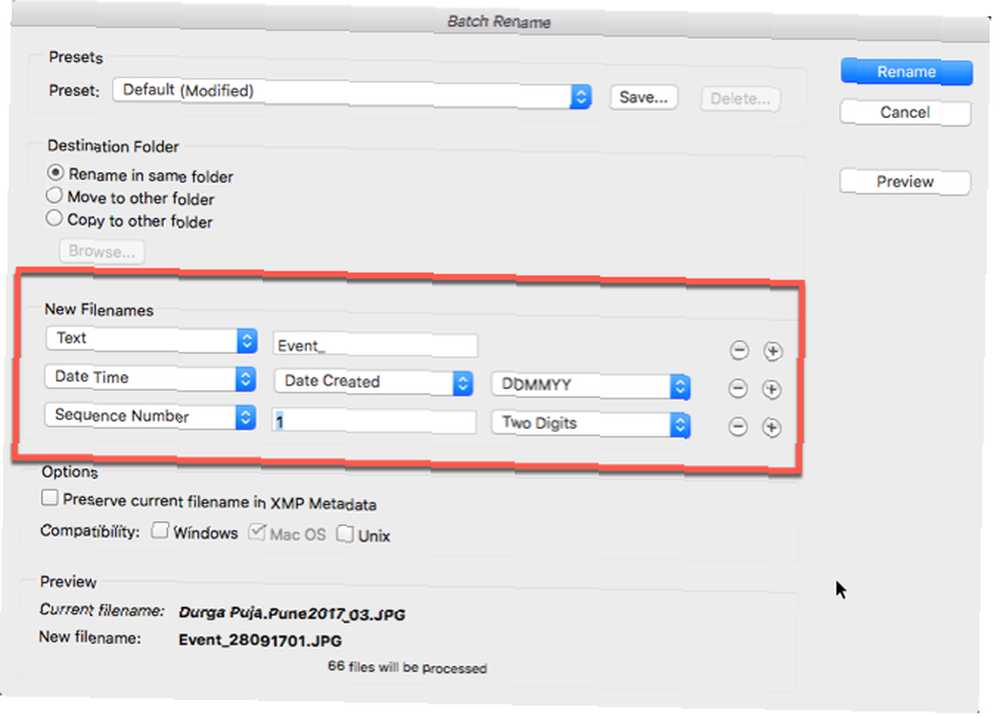
- Altında yeniden adlandırılmış dosyaların önizlemesini kontrol edin. Ön izleme yeni dosya adınızı oluştururken bölüm.
- Eski dosya adını bir meta veri olarak da koruyabilirsiniz. Seçeneği işaretleyin; orijinal dosya adına daha sonra geri dönmenize olanak sağlar.
- Kullanmakta olduğunuz işletim sistemi ile uyumluluğu sağlamak için, belirli bir işletim sistemi için onay kutusunu seçin. Üçünü de kontrol edebilirsiniz.
- Toplu işlemi başlatmak için üst kısımdaki Yeniden Adlandır düğmesine tıklayın. Tüm fotoğrafların anında yeni dosya adına geçtiğini fark edeceksiniz.
Aynı adlandırma yapısını daha sonra kullanmayı mı planlıyorsunuz? İletişim kutusunun en üstüne gidin ve bunu Hazır Ayar olarak kaydedin ve unutulmaz bir ad verin. Fotoğraflarınızı toplu olarak yeniden adlandırmak için kullanabileceğiniz birkaç yöntem vardır Windows'taki Dosyaları Toplu Olarak Yeniden Adlandırma ve Toplu Silme Dosyaları Windows'ta Toplu Olarak Yeniden Adlandırma ve Toplu Silme Dosyaları Yüzlerce veya binlerce dosyayı toplu olarak yeniden adlandırma veya silme ? Muhtemelen, başkası kel olmuş ve çözdü. Size tüm püf noktalarını gösteriyoruz. . Ancak işin püf noktası, dosyalarınızı kaotik bir boşluğa çevirmemek için erken yapmaktır..
Resim Kredisi: benjaminjk / Depositphotos











